Photoshop让衣服变换不同颜色教程
文章来源于 未知,感谢作者 佚名 给我们带来经精彩的文章!设计教程/PS教程/照片处理2010-08-12
生活中,一件衣服什么颜色就是什么颜色,是无法改变的,但是可以通过Photoshop强大的颜色处理功能来为照片中的衣服更换不同的颜色,达到各种效果。非常适合初学者哦
效果

二、制作步骤
1、打开文件,如图1所示:

2、选择工具箱中的“缩放工具”,在照片中的人物部位单击,将衣服放大以突出边缘,如图2所示:

3、选择工具箱中的“钢笔工具”,用鼠标勾画图像中衣服的边缘,当鼠标回到起始点时,鼠标右下角会出现圆圈,且自动形成一个封闭的选区,如图3所示:

4、按住“Ctrl”键,同时在“路径”面板中单击“路径1”的缩略图,可以将路径内的图像载入选区,如图4所示:

5、单击“图层”面板下方的“创建新的填充或调整图层”按钮,在弹出的菜单中选择“通道混合器”命令,在弹出的“通道混合器”对话框中设置输出通道为“红”,并且调整“常数”数值和源通道中的“红色”、“绿色”、“蓝色”三个通道中的数值,调整好设置的数值后,如图5A所示:
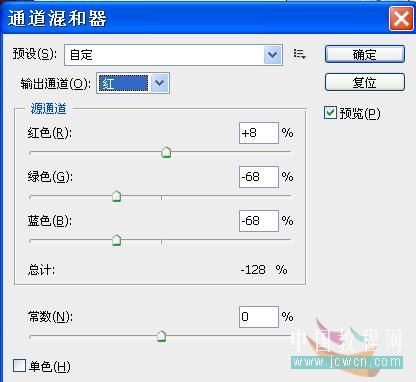
单击“确定”按钮,效果如图5B所示:

6、调整颜色后衣服的边缘会有溢出的部分,这时,可选择“通道混合器1”的图层,单击后面的图层蒙版,如图6A所示:
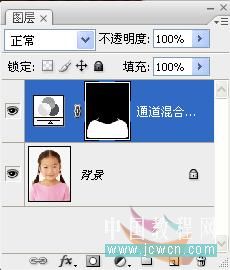
选择工具箱中的“画笔工具”,设置前景色为白色,按F5键弹出“画笔”面板,在面板中选择柔角笔刷,并且降低笔刷的不透明度,设置好画笔后(此时,白色画笔为上色;黑色画笔为还原本色),在图像边缘进行修饰,修饰后的效果如图6B所示:

 情非得已
情非得已
推荐文章
-
 Photoshop制作唯美可爱的女生头像照片2020-03-17
Photoshop制作唯美可爱的女生头像照片2020-03-17
-
 Photoshop快速给人物添加火焰燃烧效果2020-03-12
Photoshop快速给人物添加火焰燃烧效果2020-03-12
-
 Photoshop调出人物写真甜美通透艺术效果2020-03-06
Photoshop调出人物写真甜美通透艺术效果2020-03-06
-
 Photoshop保留质感修出古铜色人像皮肤2020-03-06
Photoshop保留质感修出古铜色人像皮肤2020-03-06
-
 Photoshop制作模特人像柔润的头发效果2020-03-04
Photoshop制作模特人像柔润的头发效果2020-03-04
-
 古风效果:用PS调出外景人像中国风意境效果2019-11-08
古风效果:用PS调出外景人像中国风意境效果2019-11-08
-
 插画效果:用PS把风景照片转插画效果2019-10-21
插画效果:用PS把风景照片转插画效果2019-10-21
-
 胶片效果:用PS调出人像复古胶片效果2019-08-02
胶片效果:用PS调出人像复古胶片效果2019-08-02
-
 素描效果:用PS制作人像彩色铅笔画效果2019-07-12
素描效果:用PS制作人像彩色铅笔画效果2019-07-12
-
 后期精修:用PS给人物皮肤均匀的磨皮2019-05-10
后期精修:用PS给人物皮肤均匀的磨皮2019-05-10
热门文章
-
 Photoshop利用素材制作炫丽的科技背景2021-03-11
Photoshop利用素材制作炫丽的科技背景2021-03-11
-
 Photoshop使用中性灰磨皮法给人像精修2021-02-23
Photoshop使用中性灰磨皮法给人像精修2021-02-23
-
 Photoshop制作水彩风格的风景图2021-03-10
Photoshop制作水彩风格的风景图2021-03-10
-
 Photoshop制作创意的文字排版人像效果2021-03-09
Photoshop制作创意的文字排版人像效果2021-03-09
-
 Photoshop制作逼真的投影效果2021-03-11
Photoshop制作逼真的投影效果2021-03-11
-
 Photoshop制作故障干扰艺术效果2021-03-09
Photoshop制作故障干扰艺术效果2021-03-09
-
 Photoshop制作被切割的易拉罐效果图2021-03-10
Photoshop制作被切割的易拉罐效果图2021-03-10
-
 Photoshop制作人物支离破碎的打散效果2021-03-10
Photoshop制作人物支离破碎的打散效果2021-03-10
-
 Photoshop制作逼真的投影效果
相关文章1332021-03-11
Photoshop制作逼真的投影效果
相关文章1332021-03-11
-
 Photoshop利用素材制作炫丽的科技背景
相关文章2062021-03-11
Photoshop利用素材制作炫丽的科技背景
相关文章2062021-03-11
-
 Photoshop制作人物支离破碎的打散效果
相关文章752021-03-10
Photoshop制作人物支离破碎的打散效果
相关文章752021-03-10
-
 Photoshop制作被切割的易拉罐效果图
相关文章852021-03-10
Photoshop制作被切割的易拉罐效果图
相关文章852021-03-10
-
 Photoshop制作水彩风格的风景图
相关文章1832021-03-10
Photoshop制作水彩风格的风景图
相关文章1832021-03-10
-
 Photoshop制作创意的文字排版人像效果
相关文章1802021-03-09
Photoshop制作创意的文字排版人像效果
相关文章1802021-03-09
-
 Photoshop制作故障干扰艺术效果
相关文章1032021-03-09
Photoshop制作故障干扰艺术效果
相关文章1032021-03-09
-
 Photoshop使用中性灰磨皮法给人像精修
相关文章1932021-02-23
Photoshop使用中性灰磨皮法给人像精修
相关文章1932021-02-23
